Cómo borrar tu historial de YouTube en cualquier dispositivo
¿Sabías que puedes eliminar tu historial de YouTube sin importar que dispositivo estés usando?

Si eres usuario de YouTube es muy probable que pases horas viendo vídeos en línea. Y es que el servicio ofrece un sin fín de posibilidades, como poder vincular tus vídeos en un perfil de TikTok, o convetir los vídeos de YouTube a MP3. Sin embargo, tantas horas de visualización dejan un rastro en la paltaforma, por lo que seguramente querrás eliminarlo.
Es por eso, que para ayudarte a resolver esa situación, en este artículo te mostraremos cómo borrar tu historial de YouTube desde cualquier dispositivo. Así que no dejes de leer hasta el final para obtener mucha más información.
Borrar el historial de YouTube desde un navegador web
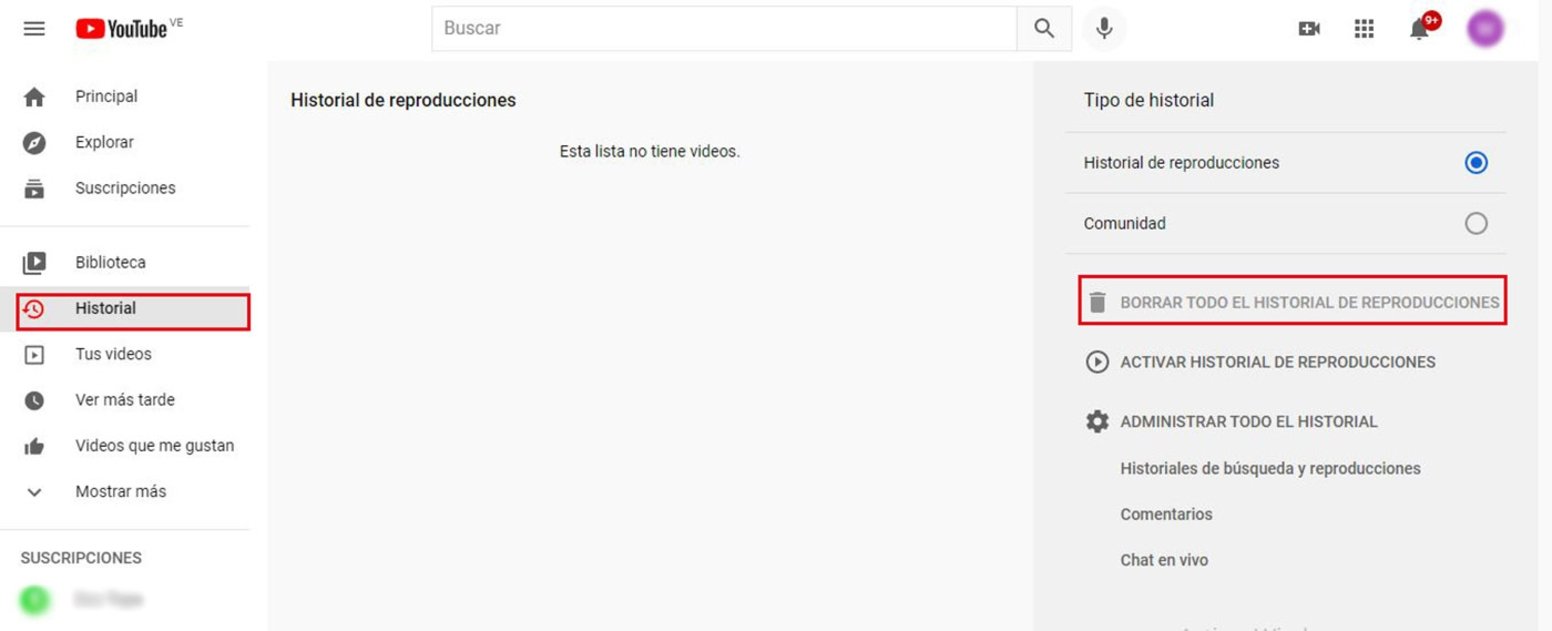
Si eres de los que prefiere usar YouTube desde una computadora, puedes eliminar cualquier rastro de tus visitas a la plataforma. Lo único que tendrás que hacer es lo siguiente:
- Abre le navegador web de tu preferencia y ve hasta la web oficial de YouTube.
- Una vez allí, haz clic en el menú de tres líneas en la parte superior izquierda de la pantalla.
- Selecciona la opción Historial para ver qué es lo que recuerda el sitio web sobre tus hábitos de visualización.
- Haz clic en Borrar todo el historial de reproducciones para eliminar todo.
- Puedes hacer clic sobre la X gris a la derecha de un vídeo para borrarlo de forma individual.
Borrar tu historial de YouTube en iOS
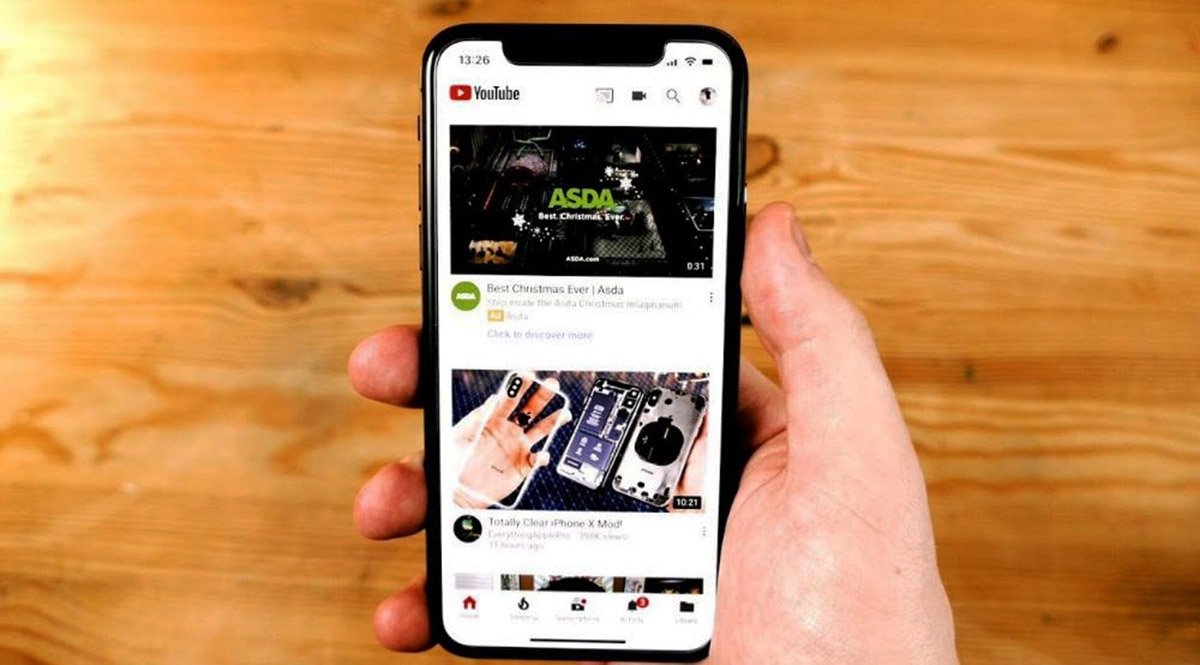
Si tienes un iPhone, puedes borrar tu historial de YouTube facilmente, pero si usas el navegador web Safari para acceder al sitio web de la plataforma, al menos por ahora, no podrás hacerlo. Teniendo esto claro, solo tendrás que seguir estos pasos:
- Abre la aplicación de YouTube en tu dispositivo con iOS.
- Luego, pulsa sobre el ícono de menú de tres líneas en la parte superior izquierda de tu pantalla.
- Selecciona la opción Historial para conocer todo lo que has visto recientemente.
- Pulsa sobre el ícono de papelera para borrar todo el historial del dispositivo.
- Al igual que sucede con la versión de escritorio, si solo deseas borrar un solo vídeo, puedes hacerlo. En este caso, debes pulsar el botón Borrar ubicado a la derecha de cada vídeo.
También puedes borrar el historial de YouTube en Android
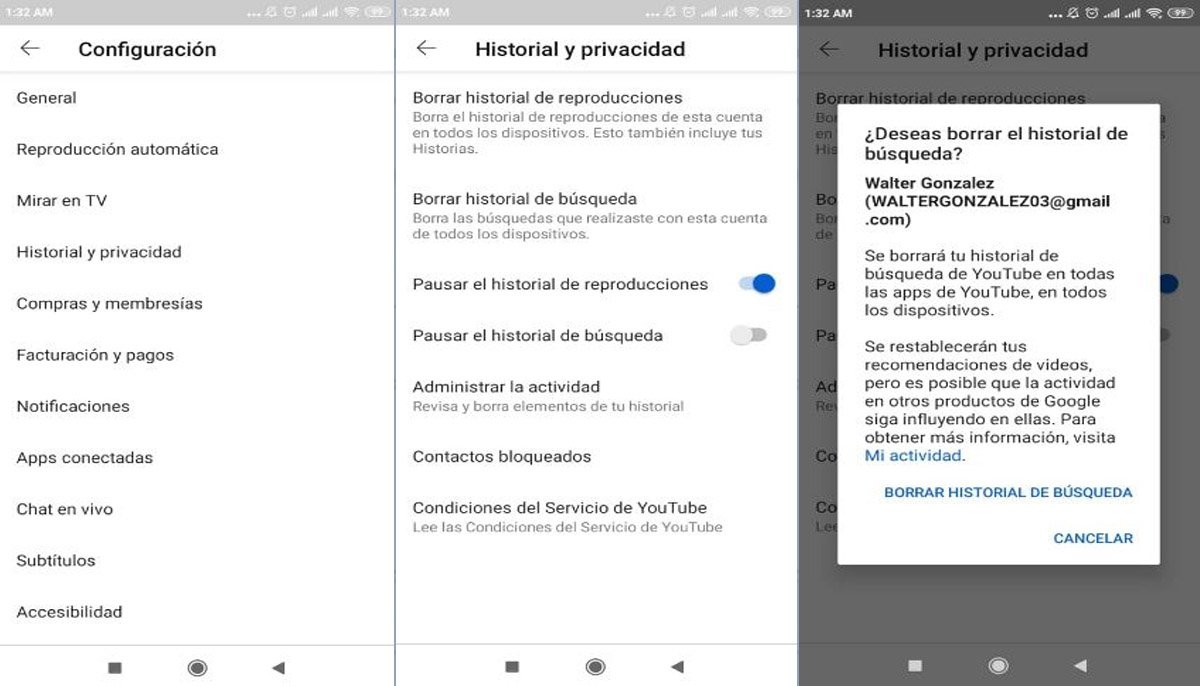
El proceso para borrar tu historial de YouTube en Android es similar al de iOS, sin embargo y a continuación, te detallamos los pasos para hacerlo:
- Abre la app de YouTube en tu móvil Android.
- Una vez allí, pulsa en el ícono de perfil ubicado en la parte superior derecha de la pantalla.
- Ahora, pulsa sobre la opción Configuración.
- Selecciona Historial y privacidad.
- Luego, pulsa sobre Borrar historial de reproducciones y este debería desaparecer.
- Al igual que pasa con las versiones para escritorio e iOS, puedes borrar vídeos individuales pulsando a la derecha de cada entrada en la lista.
Cómo borrar el historial de YouTube en un Smart TV
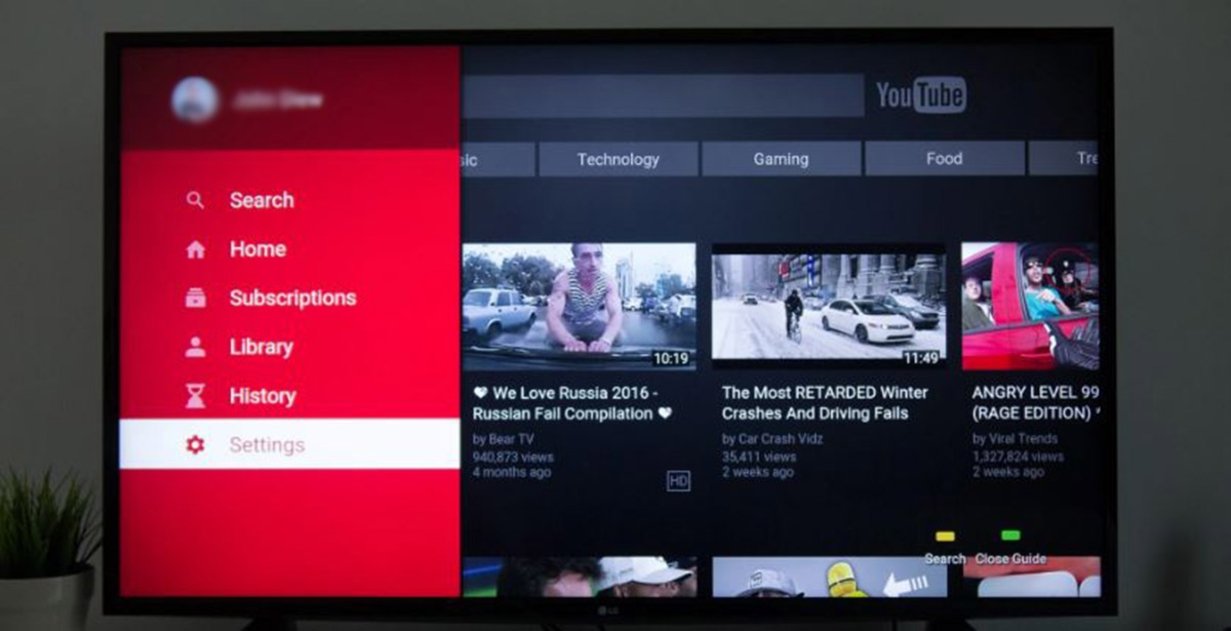
Las instrucciones para borrar tu historial de YouTube en un televisor inteligente pueden variar ligeramente según el fabricante. Pero, básicamente, el proceso debe ser el mismo, ya que todos usan la aplicación de YouTube para reproducir los vídeos:
- Abre el menú de tu televisor y navega hasta la aplicación de YouTube.
- Abra la aplicación y selecciona el ícono de menú de tres líneas.
- Selecciona la opción Configuración e Historial.
- Ahora, pulsa en Borrar historial de reproducciones para eliminar todo de la lista.
- Al igual que con otros aplicaciones, puedes borrar vídeos individuales pinchando sobre el símbolo de la X ubicado a la derecha de cada vídeo.
Esto es todo lo que debes hacer para borrar tu historial de vídeos en YouTube. Y si quieres conocer más trucos sobre la plataforma, te invitamos a descubir cómo ver tus suscriptores de YouTube desde el móvil.